Caméra Pi

De nombreux projets Raspberry Pi utilisent un module de caméra. Ce projet va vous apprendre à connecter une caméra, ce qui permettra à votre Pi de prendre des photos ou des vidéos.
1. Déchargez l’électricité statique
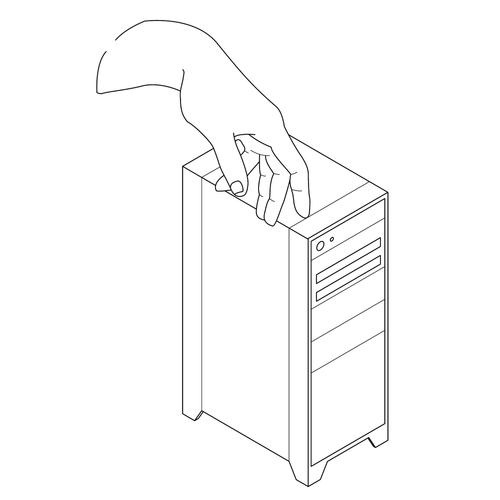
Votre module de caméra Raspberry Pi est livré dans un sachet spécial antistatique qui le protège. Quand vous le déballez, il y a un léger risque que l’électricité statique de votre corps endommage le module de caméra, si bien qu’il faut vous mettre à la terre en touchant au préalable un radiateur ou bien le boîtier métallique d’un ordinateur.
2. Connectez la caméra
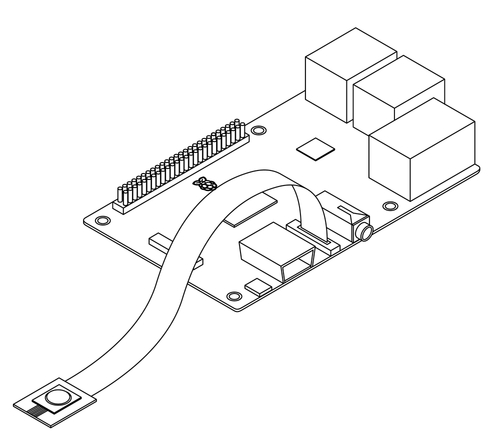
Connectez la longue nappe qui part du module de caméra à votre Raspberry Pi ; la prise se trouve entre le port HDMI et le connecteur Ethernet. Assurez-vous que les connecteurs brillants de la nappe sont tournés vers le port HDMI.
Fixez solidement la nappe, en faisant remonter le morceau de plastique noir du connecteur, en insérant la nappe, puis en appuyant sur le plastique noir. Le câble doit être verrouillé fermement.
3. Activez la caméra
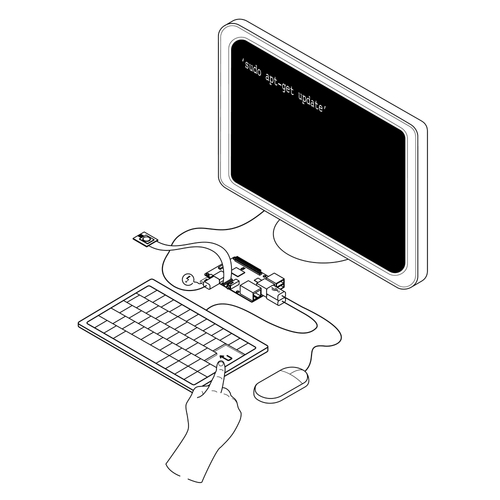
Ouvrez le terminal du Pi et saisissez :
sudo apt-get update
Appuyez sur Entrée, puis saisissez :
sudo apt-get upgrade
Appuyez à nouveau sur Entrée.
Sélectionnez Préférences dans le menu déroulant dans le coin en haut à gauche de l’écran, puis Configuration du Raspberry Pi. Dans la fenêtre qui s’ouvre, sélectionnez l’onglet Interfaces et vérifiez que la case Caméra est activée puis cliquez sur Valider.
4. Redémarrez votre Pi
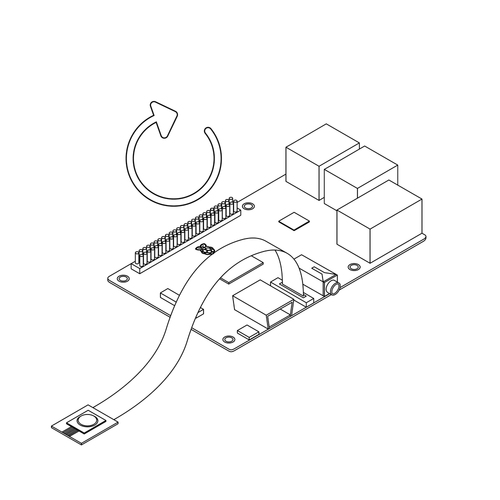
Si vous avez modifié la configuration, vous devez redémarrer le Pi. Une fois qu’il a redémarré (ou si vous n’avez pas eu besoin de changer quoi que ce soit à l’étape 3), ouvrez LXTerminal pour commencer à prendre des photos ou des vidéos.
5. Prenez une photo
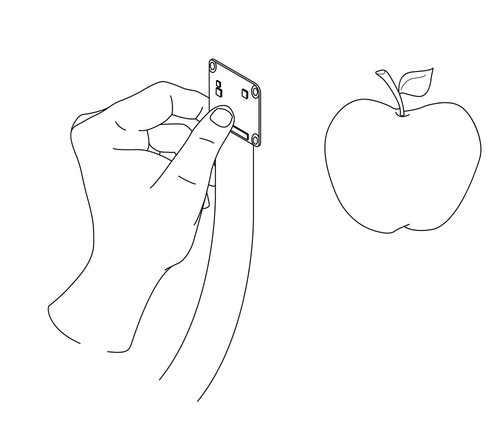
Si vous voulez prendre une photo, orientez la caméra et saisissez ce qui suit dans le terminal en remplaçant **** par le nom de fichier que vous voulez donner à l’image :
raspistill -o ****.jpeg
Appuyez sur Entrée et une fenêtre de prévisualisation apparaît rapidement à l’écran, avant la prise de vue.
La photo est enregistrée dans le répertoire home du Pi (nommé « Pi » par défaut, sauf si vous l’avez changé).
6. Enregistrez une vidéo
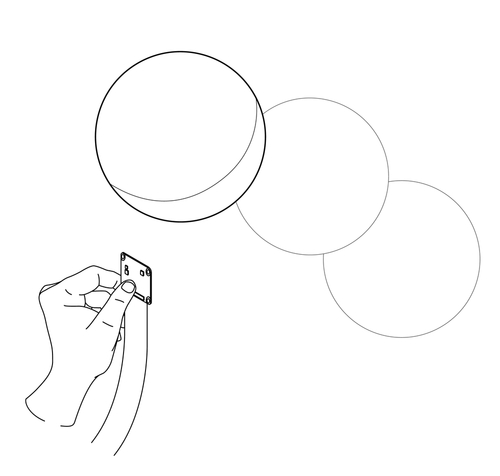
Pour enregistrer une courte vidéo, saisissez la commande suivante dans LXTerminal :
raspivid -o ****.h264 -t 10000
Remplacez **** par le nom de fichier que vous voulez donner à votre vidéo.
10000 à la fin de la ligne est le nombre de millisecondes de l’enregistrement vidéo. Vous pouvez modifier cette valeur pour changer la durée de l’enregistrement (notez que 1000 millisecondes = 1 seconde).
Appuyez sur Entrée. L’enregistrement démarre tout de suite et la vidéo est sauvegardée dans le dossier home.
